Adobe Audition CC——实战演练:录制歌曲并混音
【案例描述】
制作歌曲及配乐朗诵等作品,一般需要先录制,然后编辑处理,最后混音输出。通过Adobe Audition CC可以轻松完成这一系列工作。
【操作步骤】
步骤1:准备好电脑,连接麦克风、声卡等设备。
步骤2:设置好录音选项。
步骤3:准备好演唱歌曲使用的伴奏音频。
步骤4:在Adobe Audition CC的单轨界面中打开歌曲伴奏音频。
步骤5:在菜单栏中选择“编辑”—“插入”—“到多轨会话中”—“新建多轨会话”命令,打开“新建多轨会话”对话框,如图所示。

步骤6:在“会话名称”框中输入新文件的名称,单击“确定”按钮,将伴奏音频插入多轨界面中,如图所示。
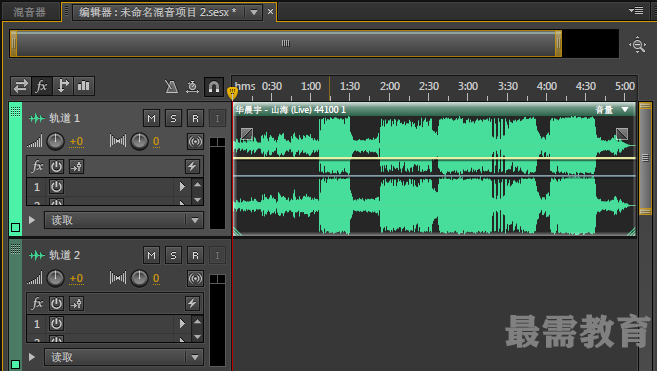
步骤7:单击“轨道2”的“R”按钮,使轨道2处于准备录音状态。
步骤8:开始演唱时,单击走带控制区中的“录音”按钮进行录制,如图所示。

步骤9:歌曲演唱结束,单击“录音”按钮结束录制,然后单击“轨道2”的“R”按钮退出录制准备状态。
步骤10:在多轨界面中双击轨道2的波形,在单轨编辑界面中打开录制的音频波形,如图所示。
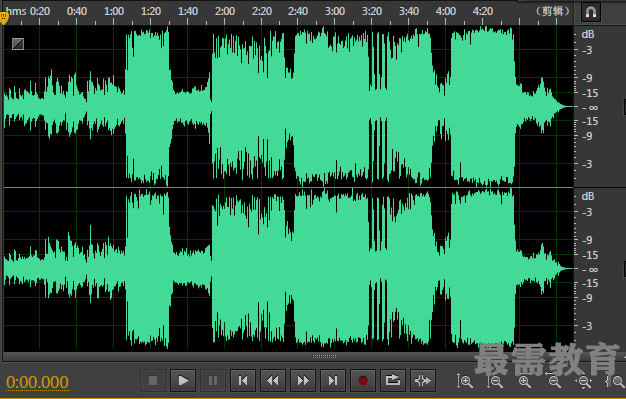
步骤11:在单轨编辑界面中对录制的歌曲进行编辑,例如添加混响、降噪等。
步骤12:单击“查看多轨编辑器”按钮,切换回多轨编辑界面。
步骤13:在菜单栏中选择“多轨”—“将会话混音为新文件”—“整个会话”命令,将多轨编辑界面中当前所有轨道的音频混缩为一个文件。
步骤14:在菜单栏中选择“文件”—“保存”命令,保存处理完成的歌曲作品文件。

 湘公网安备:43011102000856号
湘公网安备:43011102000856号 

点击加载更多评论>>